Содержание
- 2. Цели лекции Познакомить студентов с возможностями прикладного ПО (MS Excel, Statistica) для регрессионного анализа (на примере
- 3. Вопросы лекции Использование электронных таблиц MS Excel для решения задач по теме «Линейная парная регрессия» Использование
- 4. Литература: Макарова Н.В., Трофимец В.Я. Статистика в Excel. - М.: Финансы и статистика, 2002. - 368
- 5. 1. Использование MS Excel для решения задач по теме «Линейная парная регрессия»
- 6. На отдельном листе вводятся и оформляются исходные данные Рекомендация: в дальнейшем на эти данные только ссылаться,
- 7. Предварительный анализ Построить корреляционное поле – визуальный анализ Выделить диапазон (2 столбца данных) Вызвать мастер диаграмм
- 8. Предварительный анализ Построить корреляционное поле – визуальный анализ Нажать кнопку «Готово» и появится диаграмма – корреляционное
- 9. Предварительный анализ 2. Добавить линию тренда, показать его уравнение и коэффициент детерминации Правый щелчок по точкам
- 10. Предварительный анализ 2. Добавить линию тренда, показать его уравнение и коэффициент детерминации Появится окно «ЛИНИЯ ТРЕНДА»
- 11. Предварительный анализ 2. Добавить линию тренда, показать его уравнение и коэффициент детерминации На вкладке «ПАРАМЕТРЫ» установить
- 12. Предварительный анализ 2. Добавить линию тренда, показать его уравнение и коэффициент детерминации Уравнение линейной регрессии Коэффициент
- 13. Предварительный анализ Демонстрация предварительного анализа в MS Excel Выделение и использование области исходных данных Построение диаграммы
- 14. Парная линейная регрессия в MS Excel 1) Использование диаграммы Ввести данные в 2 столбца Построить точечную
- 15. Линейный регрессионный анализ Используется встроенная статистическая функция ЛИНЕЙН, которая определяет параметры линейной регрессии Меню ВСТАВКА –
- 16. Линейный регрессионный анализ Статистическая функция ЛИНЕЙН Известные_значения_y: множество фактических значений переменной y
- 17. Линейный регрессионный анализ Статистическая функция ЛИНЕЙН Известные_значения_х: множество фактических значений переменной х
- 18. Линейный регрессионный анализ Статистическая функция ЛИНЕЙН Конст: логическое значение: Истина (1): параметр а (свободный член) вычисляется
- 19. Линейный регрессионный анализ Статистическая функция ЛИНЕЙН Статистика: логическое значение: Истина (1): требуется показать дополнительную статистику по
- 20. Линейный регрессионный анализ Результаты функции ЛИНЕЙН Результат выводится в диапазоне 5*2 (5 строк; 2 столбца)
- 21. Линейный регрессионный анализ Ход ввода параметров функции ЛИНЕЙН Выделить диапазон ячеек 5*2 Вызвать окно вставки функции
- 22. Линейный регрессионный анализ Ход ввода параметров функции ЛИНЕЙН 3. Появится окно ввода параметров функции Нажать эту
- 23. Линейный регрессионный анализ Ход ввода параметров функции ЛИНЕЙН 4. На листе «Исх данные» выделить диапазон С4:С15
- 24. Линейный регрессионный анализ Ход ввода параметров функции ЛИНЕЙН 5. Аналогично ввести диапазон значений х 6. В
- 25. Линейный регрессионный анализ Ход ввода параметров функции ЛИНЕЙН Появится только значение параметра b
- 26. Линейный регрессионный анализ Ход ввода параметров функции ЛИНЕЙН 8. Нажать F2 9. Нажать CTRL+SHIFT+ENTER
- 27. Предварительный анализ Демонстрация анализа с помощью функции ЛИНЕЙН в MS Excel Вставка функции, ввод параметров, вывод
- 28. Парная линейная регрессия в MS Excel 2) Использование функции ЛИНЕЙН Ввести данные в 2 столбца Выделить
- 29. Линейный регрессионный анализ Использование инструмента анализа данных РЕГРЕССИЯ Проверить доступ к пакету анализа В главном меню
- 30. Линейный регрессионный анализ 2. Установить флажок ПАКЕТ АНАЛИЗА 3. Нажать Ок
- 31. Линейный регрессионный анализ Использование инструмента анализа данных РЕГРЕССИЯ 4. В главном меню выбрать СЕРВИС/ АНАЛИЗ ДАННЫХ/
- 32. Использование инструмента РЕГРЕССИЯ Входной интервал Y – диапазон, содержащий данные результативного признака
- 33. Использование инструмента РЕГРЕССИЯ Входной интервал Х – диапазон, содержащий данные фактора
- 34. Использование инструмента РЕГРЕССИЯ Метки: флажок, который указывает, содержит ли первая строка названия столбцов или нет
- 35. Использование инструмента РЕГРЕССИЯ Новый рабочий лист: результаты можно вывести на новый лист
- 36. Использование инструмента РЕГРЕССИЯ
- 37. Использование инструмента РЕГРЕССИЯ
- 38. Использование инструмента РЕГРЕССИЯ Линейный коэффициент корреляции rxy 0.721
- 39. Использование инструмента РЕГРЕССИЯ Коэффициент детерминации R2 0.5198
- 40. Использование инструмента РЕГРЕССИЯ F-статистика 10.828
- 41. Использование инструмента РЕГРЕССИЯ Параметр а: 76.976 Параметр b: 0.92 Уравнение регрессии: y = 76.976 + 0.92x
- 42. Демонстрация анализа с помощью инструмента РЕГРЕССИЯ Ввод параметров и вывод результатов
- 43. Парная линейная регрессия в MS Excel 3) Использование инструмента РЕГРЕССИЯ Ввести данные в 2 столбца СЕРВИС
- 44. 2. Использование STATISTICA для решения задач по теме «Линейная парная регрессия»
- 45. Окно программы STATISTICA
- 46. Ввод данных для анализа 1. Добавить строк до 12 (строки называются регистрами (Cases)) с помощью меню
- 47. Построение графика рассеяния переменных Меню ГРАФИКИ / 2D ГРАФИКИ / ГРАФИКИ РАССЕЯНИЯ …
- 48. Построение графика рассеяния переменных Нажать кнопку ПЕРЕМЕННЫЕ, чтобы выбрать данные для первой и второй координат
- 49. Построение графика рассеяния переменных - В появившемся окне слева выбрать (выполнить щелчок) по переменной 1-Х, а
- 50. Построение графика рассеяния переменных В окне 2D Scatterplots открыть вкладку ДОПОЛНИТЕЛЬНО
- 51. Построение графика рассеяния переменных Для отображения дополнительной информации поставить флажки
- 52. Построение графика рассеяния переменных Нажать Ок и появится диаграмма Отображается уравнение, коэффициент корреляции и коэффициент детерминации
- 53. Линейная регрессия в STATISTICA 1) Построение диаграммы рассеяния Ввести данные ГРАФИКИ / 2D ГРАФИКИ / ГРАФИКИ
- 54. Регрессионный анализ Меню СТАТИСТИКА Множественная регрессия
- 55. Регрессионный анализ Нажать кнопку Variables (Переменные)
- 56. Регрессионный анализ Слева указать переменную Y (Dependent – зависимая переменная) Справа указать переменную X (Independent –
- 57. Регрессионный анализ Нажать кнопку Summary: Regression result
- 58. Регрессионный анализ Параметры регрессии t-статистика
- 60. Скачать презентацию






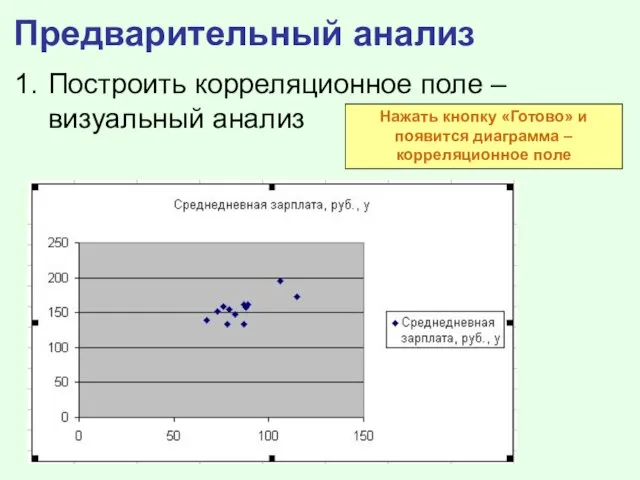
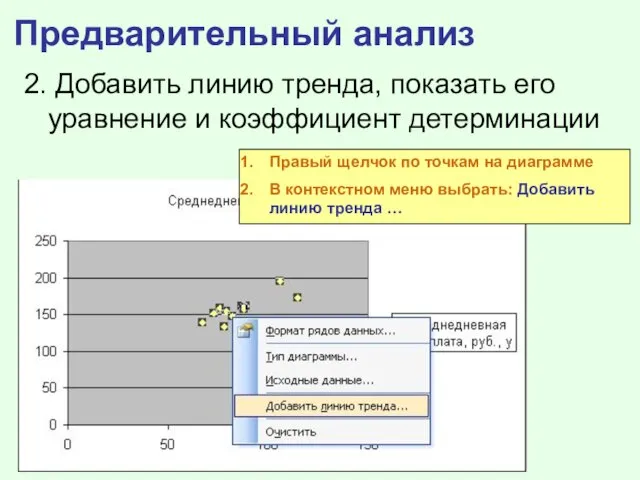
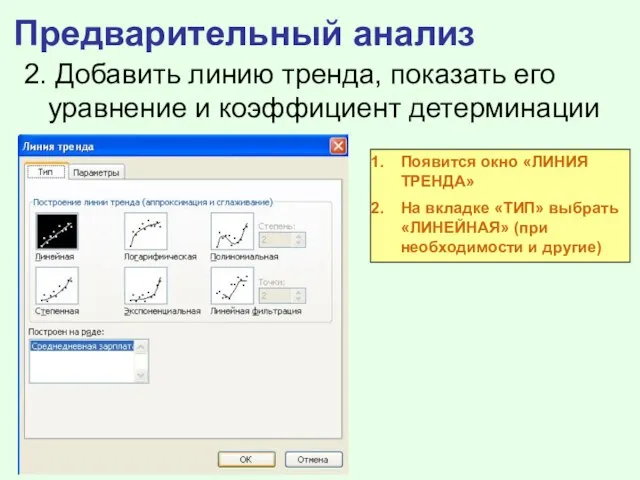
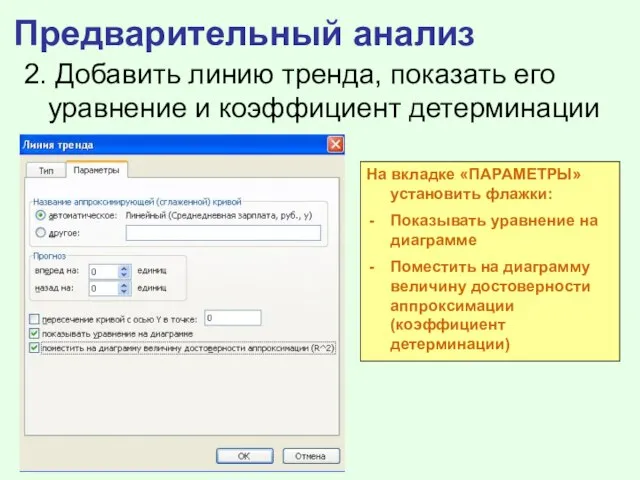



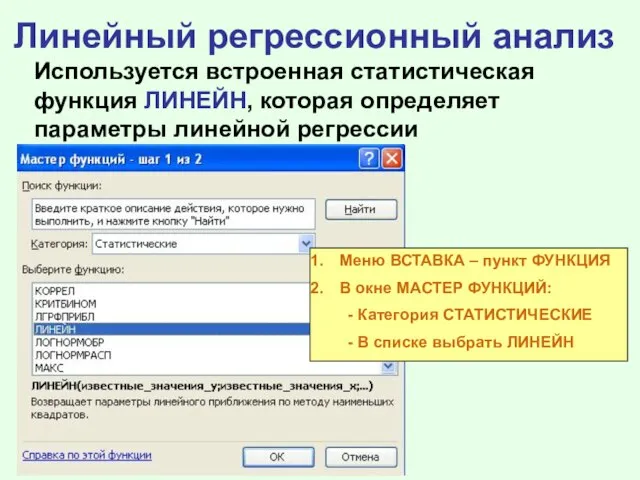
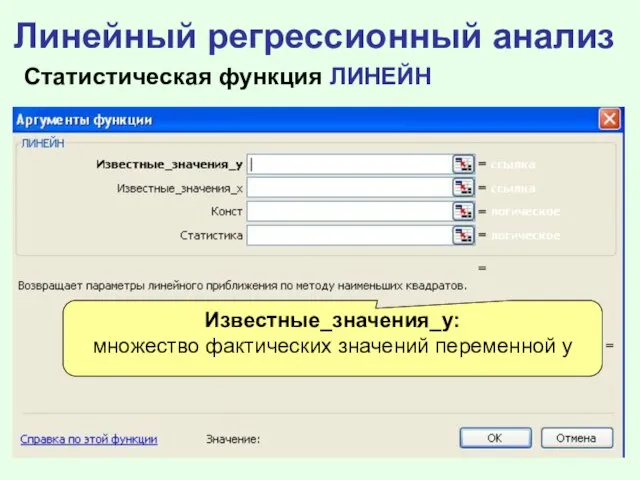
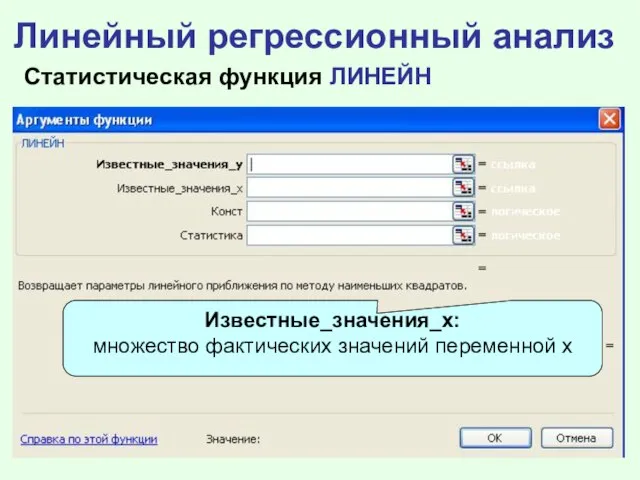
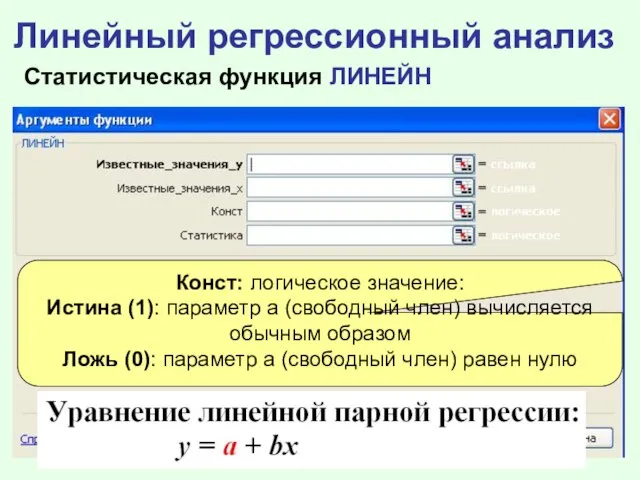
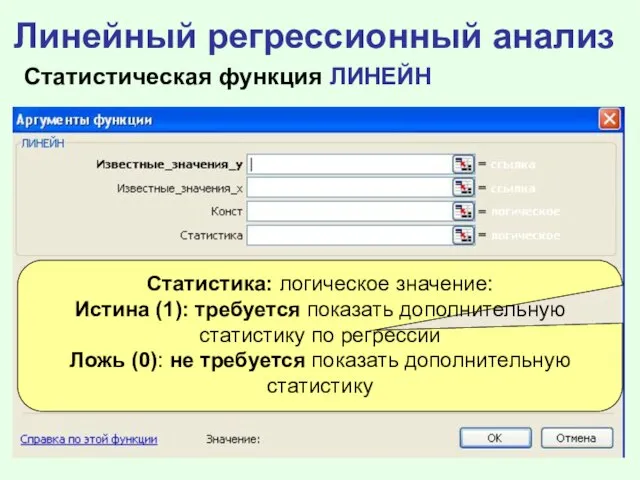
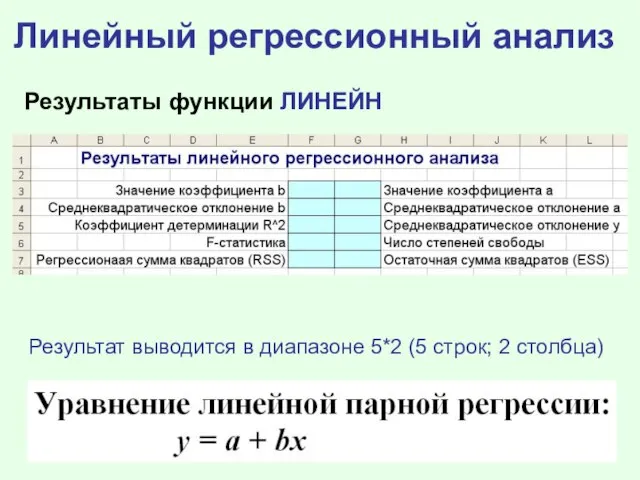
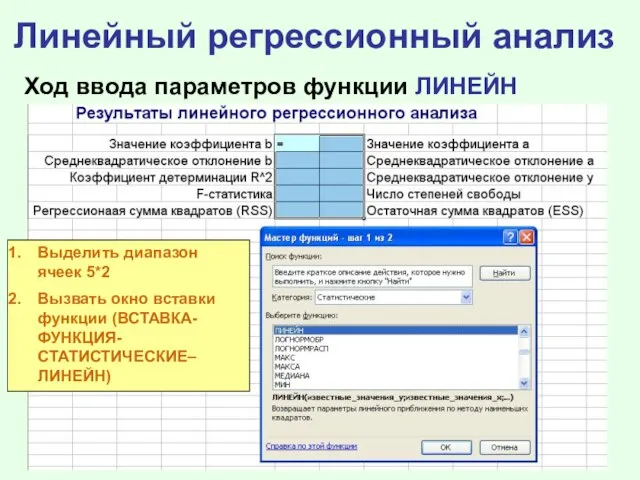
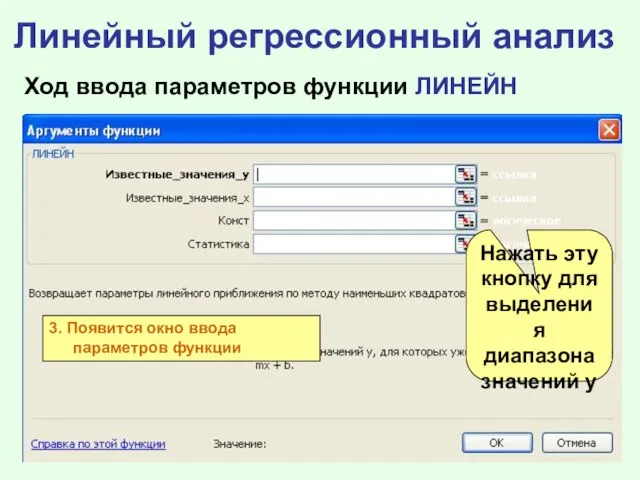


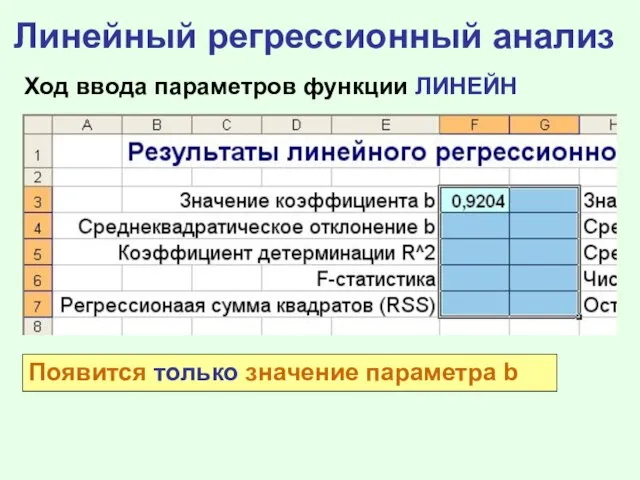
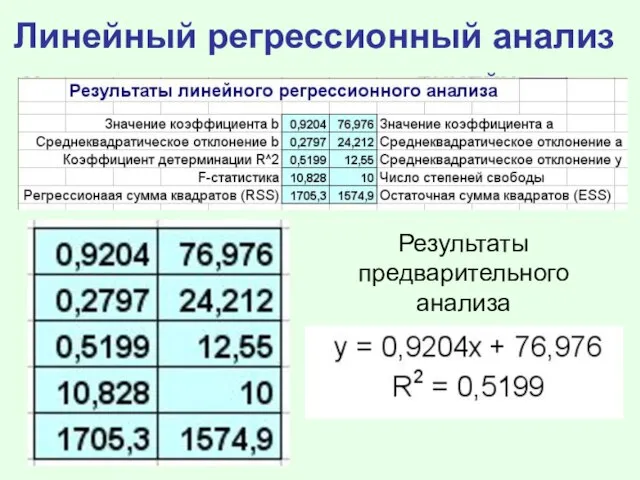


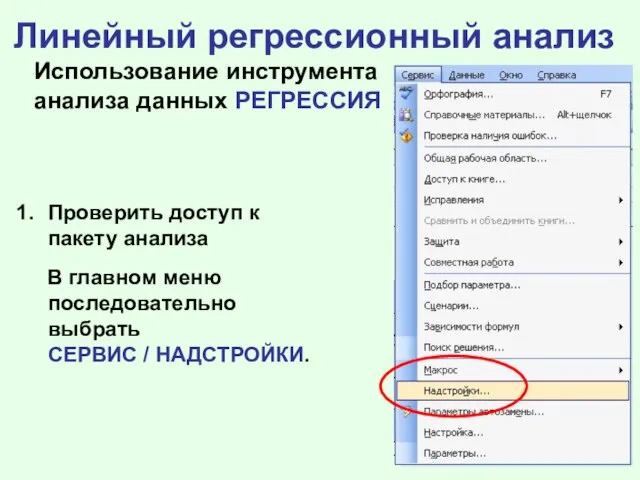
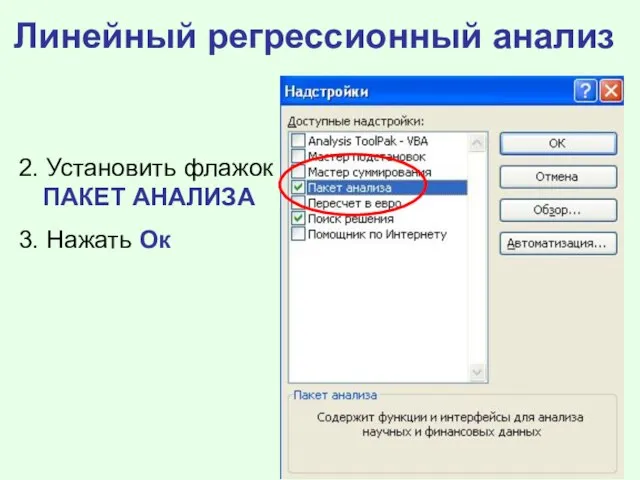
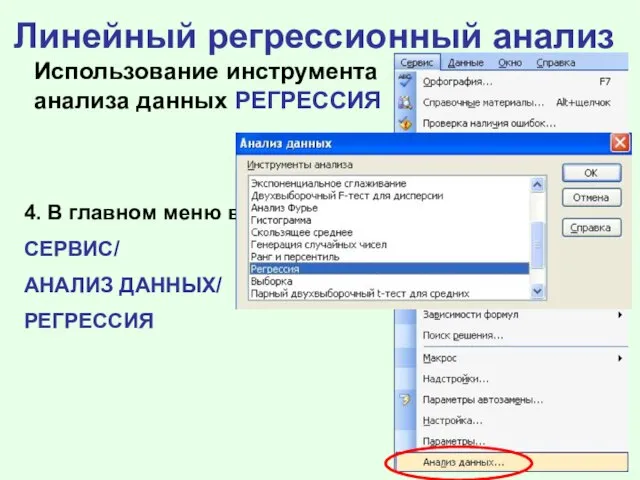
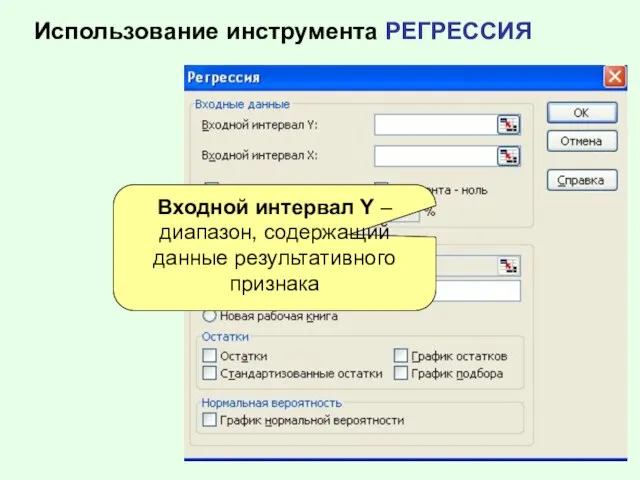
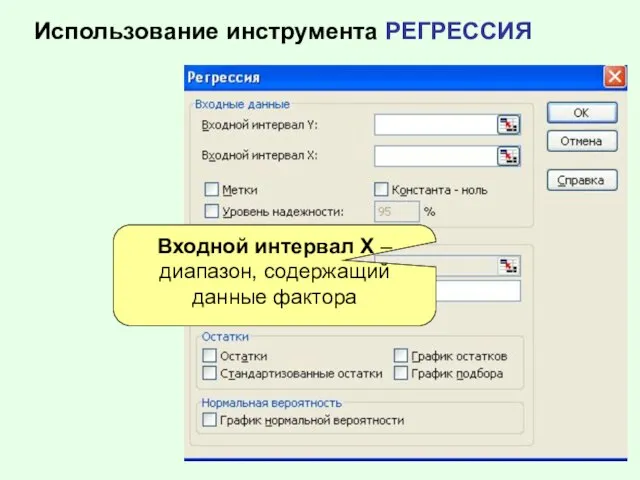
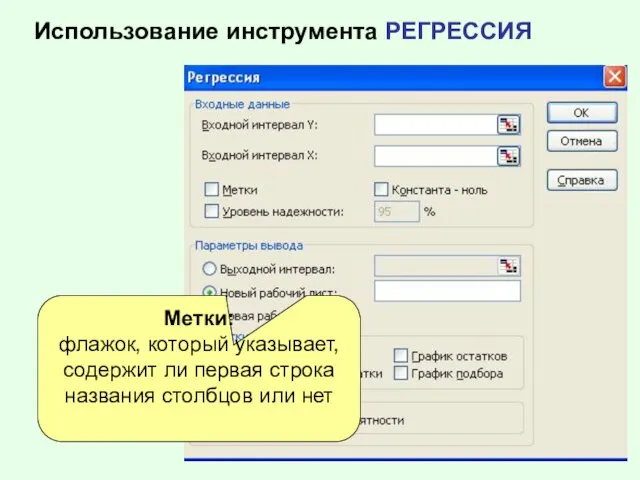
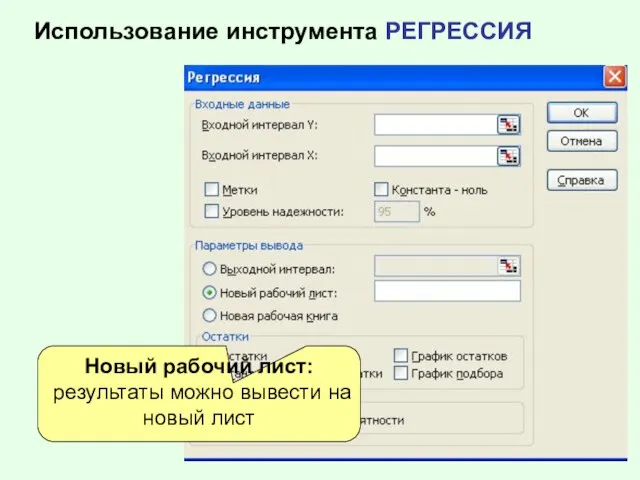
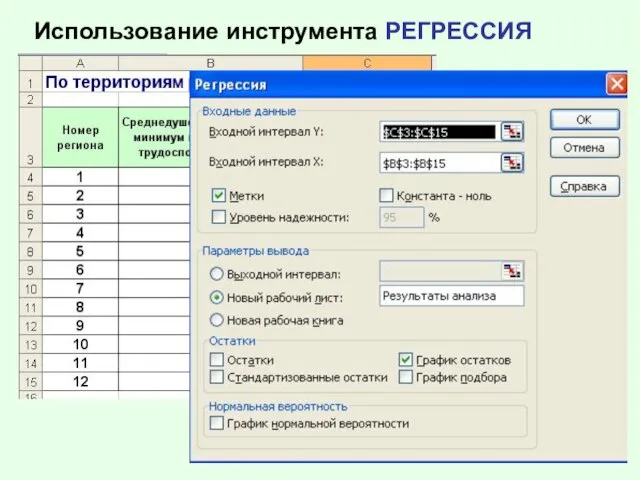
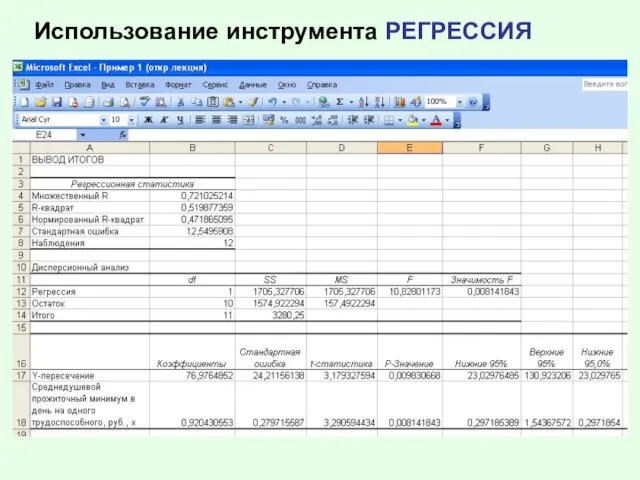
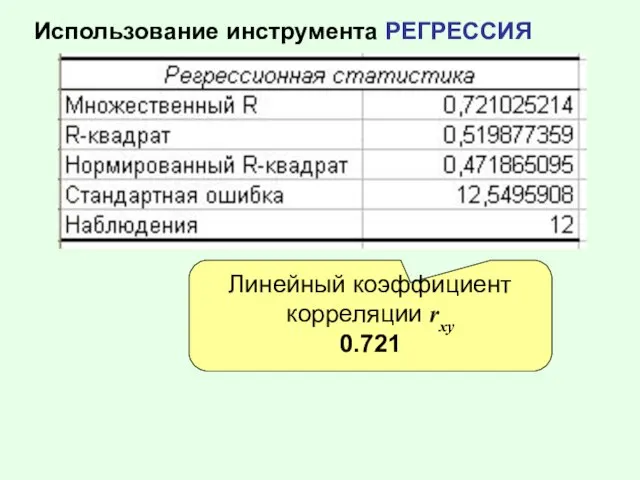
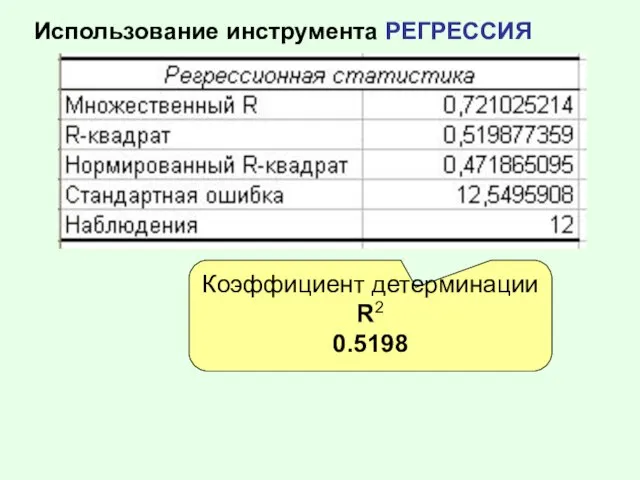
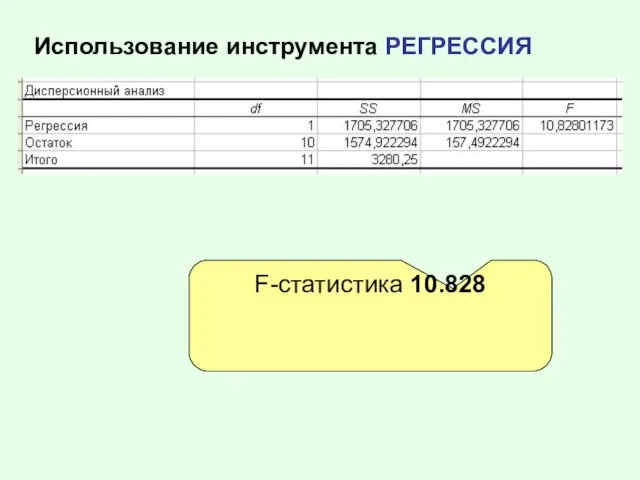
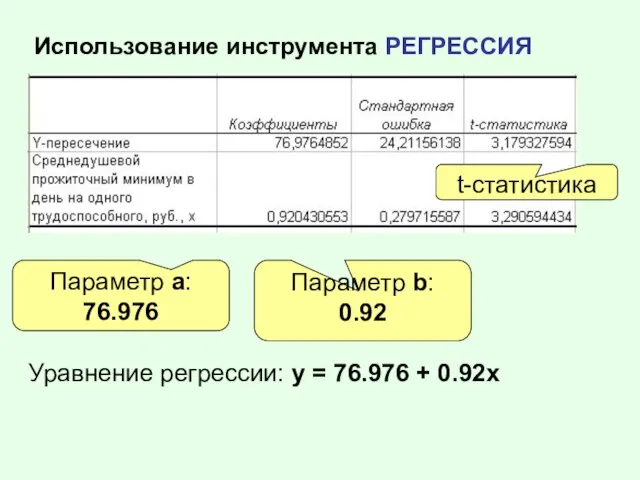





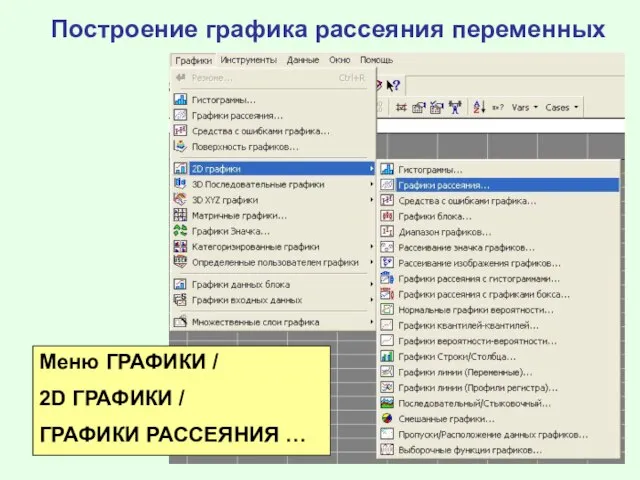

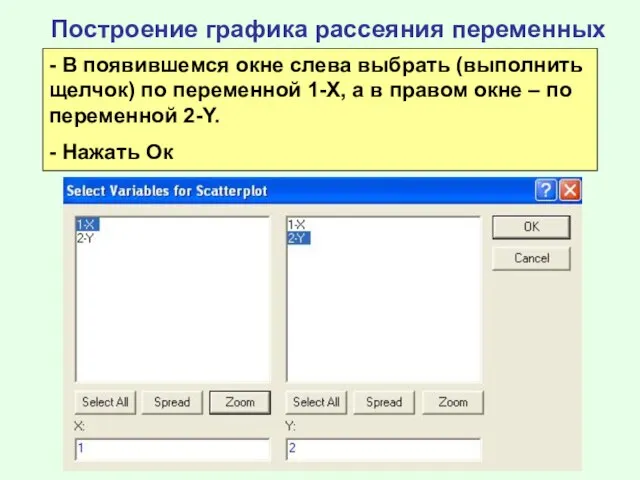


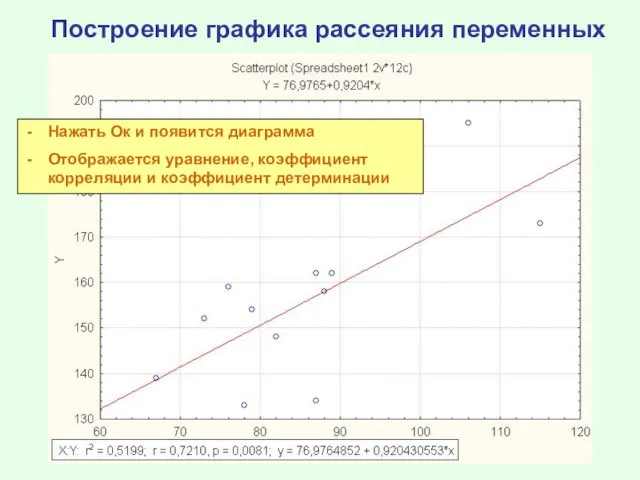



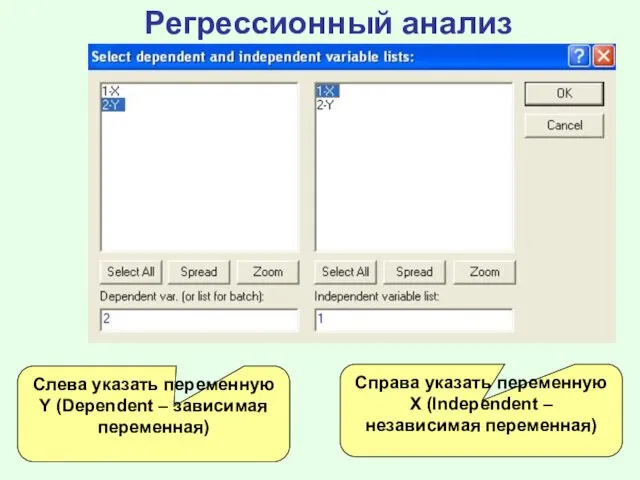
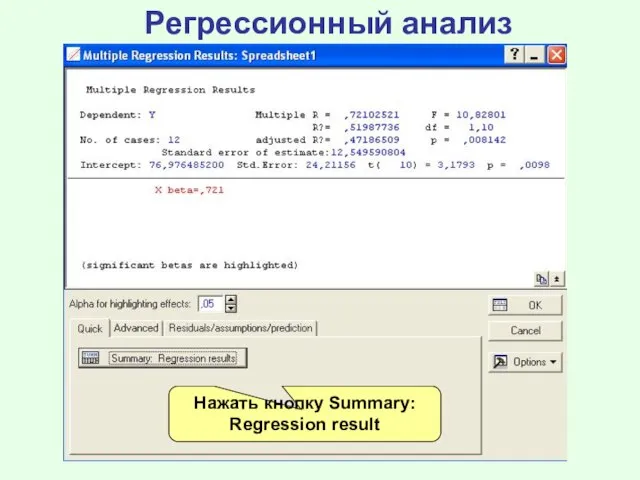
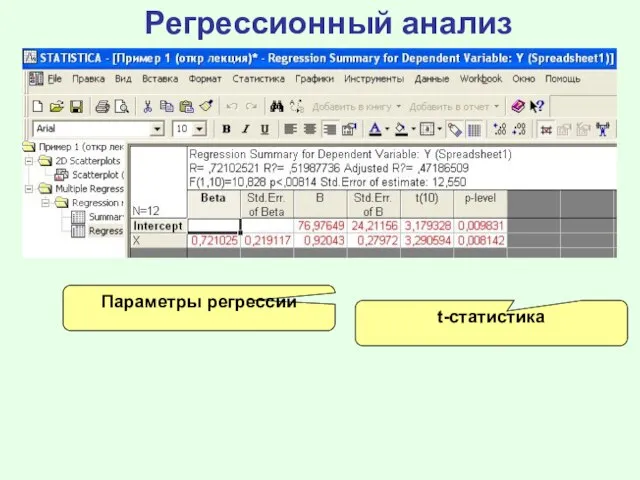
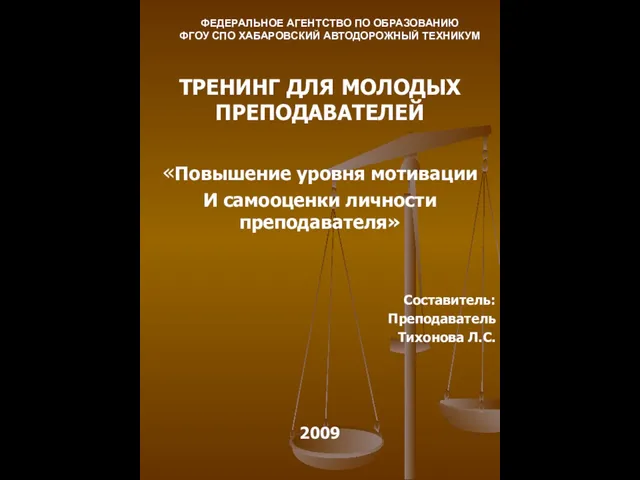 ТРЕНИНГ ДЛЯ МОЛОДЫХ ПРЕПОДАВАТЕЛЕЙ «Повышение уровня мотивации И самооценки личности преподавателя» Составитель: Преподавател
ТРЕНИНГ ДЛЯ МОЛОДЫХ ПРЕПОДАВАТЕЛЕЙ «Повышение уровня мотивации И самооценки личности преподавателя» Составитель: Преподавател Enviromental problems
Enviromental problems Без повышения эффективности труда не «выловишь и рыбку из пруда»
Без повышения эффективности труда не «выловишь и рыбку из пруда» Презентация на тему ЖИЛИЩЕ ЧЕЛОВЕКА ОСОБЕННОСТИ ЖИЗНЕОБЕСПЕЧЕНИЯ
Презентация на тему ЖИЛИЩЕ ЧЕЛОВЕКА ОСОБЕННОСТИ ЖИЗНЕОБЕСПЕЧЕНИЯ 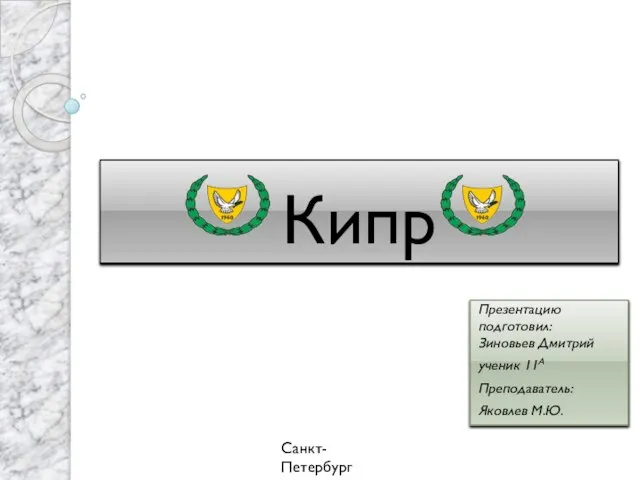 Кипр
Кипр Сладости для радости. Модуль H
Сладости для радости. Модуль H Костры. Виды костров
Костры. Виды костров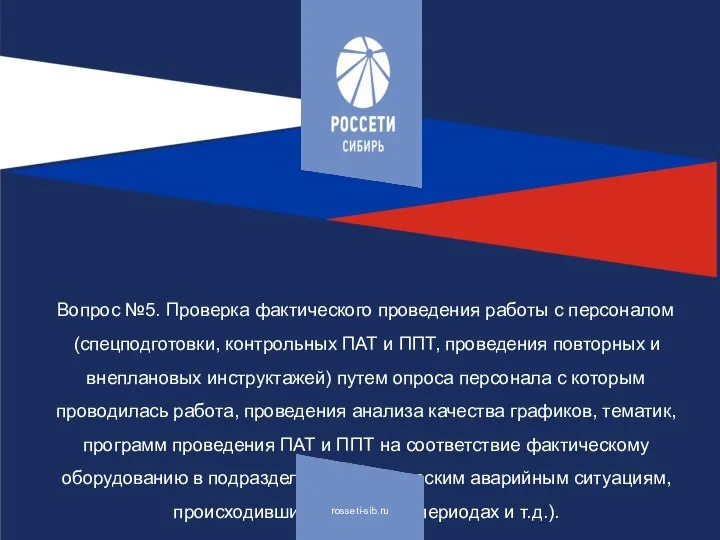 Проверка фактического проведения работы с персоналом. Вопрос №5
Проверка фактического проведения работы с персоналом. Вопрос №5 Лекція 1: Введення в дисципліну “Програмне забезпечення інформаційних систем”
Лекція 1: Введення в дисципліну “Програмне забезпечення інформаційних систем” Скоро в школу мы пойдем
Скоро в школу мы пойдем Тренинг без посттренинга как баня без веника
Тренинг без посттренинга как баня без веника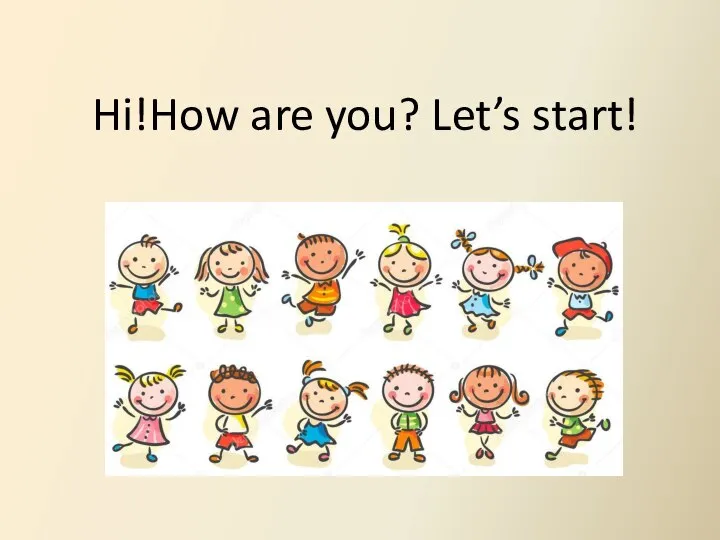 How are you? Let’s start!
How are you? Let’s start!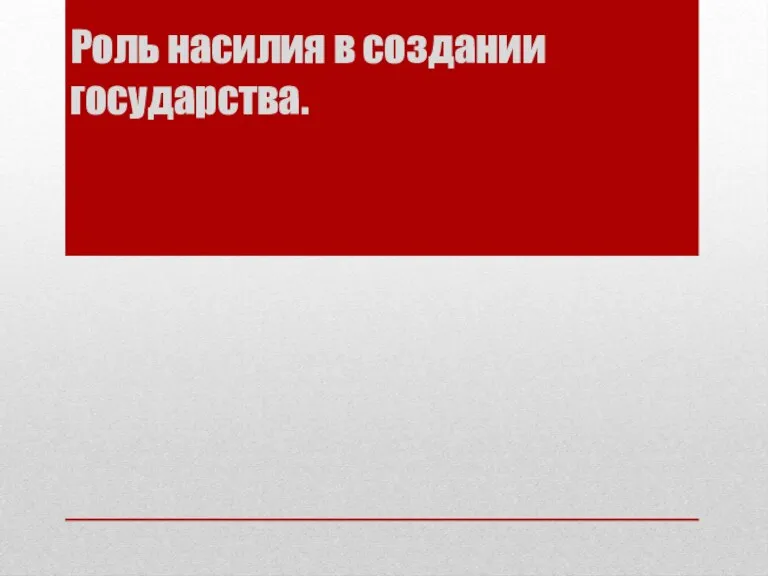 Роль насилия в создании государства
Роль насилия в создании государства Приемы стрижки волос. Способы обработки прядей
Приемы стрижки волос. Способы обработки прядей Рисуем открытку маме к 8 Марта
Рисуем открытку маме к 8 Марта Рок - музыка
Рок - музыка Бонитировка почв и агроэкологическая типизация
Бонитировка почв и агроэкологическая типизация Особенности психического развития одарённых детей
Особенности психического развития одарённых детей Структура и свойства документа. Реквизиты
Структура и свойства документа. Реквизиты Колосова У. ГД-О-20 (1)
Колосова У. ГД-О-20 (1) ВВС России
ВВС России Человек и микроб
Человек и микроб зао "Корсарус-про"
зао "Корсарус-про" Крестины
Крестины Лекция_1 ЭТД ФТД.ppt
Лекция_1 ЭТД ФТД.ppt Презентация на тему Чехов А. П. Жизнь и творчество
Презентация на тему Чехов А. П. Жизнь и творчество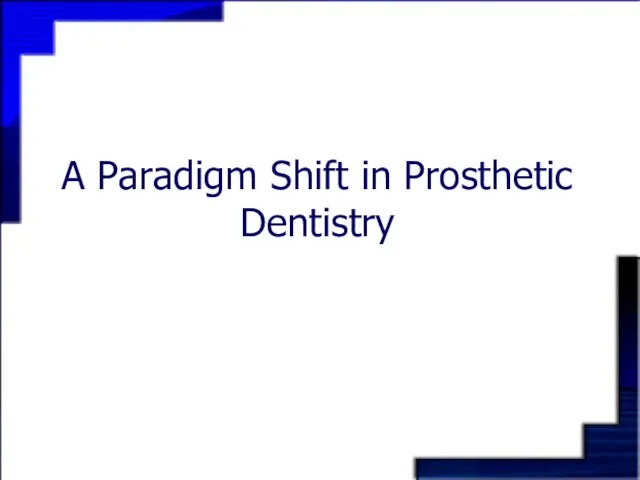 A Paradigm Shift in Prosthetic Dentistry
A Paradigm Shift in Prosthetic Dentistry 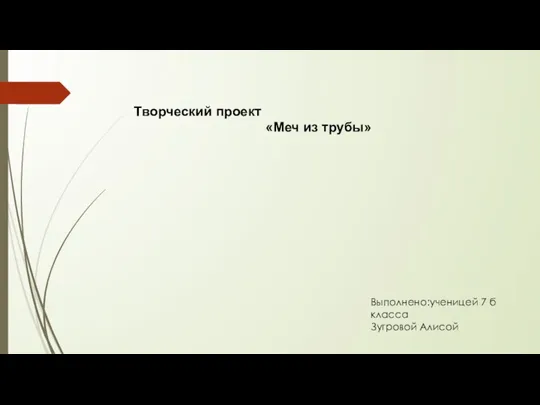 Творческий проект Меч из трубы
Творческий проект Меч из трубы